Comment utiliser iTunes Match
Le service Internet iCloud d'Apple maintient déjà une copie de tout ce que vous achetez sur l'iTunes Store, App Store, l'iBookstore et. Cependant, que dire de ces chansons que vous avez téléchargé à partir de quelque part d'autre ou ces CDs que vous déchiré?
Le service iTunes Match peut correspondre à la plupart, sinon la totalité, des morceaux de votre bibliothèque iTunes et de garder une copie en sécurité dans iCloud. iTunes les chansons correspond avec les versions de l'iTunes Store encodés au format AAC à 256 Kbps (iTunes Plus) de réglage, qui peut être un format de meilleure qualité que la version que vous avez sur votre ordinateur.
Si iTunes Match ne trouve pas une chanson, il télécharge automatiquement la chanson comme est, directement à partir de votre bibliothèque iTunes vers iCloud (aussi longtemps que la chanson se réunit “ certains critères de qualité, n ° 148; Selon Apple, et ne sont pas plus de 200 Mo). Chansons encodées comme ALAC, WAV, AIFF ou sont transcodés dans iTunes au format AAC 256 Kbps lorsque téléchargés sur iCloud.
Pour vous abonner à iTunes Match, cliquez sur iTunes Match au sommet de la colonne de droite de liens sur la page d'accueil de magasin (ou choisissez Store-tour sur iTunes Match) et cliquez sur ajouter cet ordinateur. Suivez les instructions pour saisir votre identifiant Apple et votre mot de passe, et de cliquer pour accepter les Termes et Conditions iTunes Match.
Alors que la partie correspondante du service ne prend que quelques minutes car il localise les versions de vos chansons sur l'iTunes Store, le téléchargement des chansons qui ne sont pas disponibles dans l'iTunes Store peut prendre des heures.
L'avantage est que vos chansons sont toujours disponibles pour télécharger - vous pouvez accéder à votre bibliothèque iTunes Match sur votre iPod touch, ou sur une des bibliothèques iPhone, iPad ou iTunes sur jusqu'à cinq ordinateurs.
Après avoir tourné sur iTunes Match, iTunes met automatiquement à jour la bibliothèque iTunes Match chaque fois que vous ajoutez de nouvelles chansons. Vous pouvez désactiver cette fonction en choisissant magasin-Turn Off iTunes Match. Pour le rallumer, choisissez Store-tour sur iTunes Match. Pour mettre à jour votre bibliothèque iTunes Match avec la nouvelle musique à tout moment, choisissez Store-Mise à jour iTunes Match.
Après stocker votre musique avec iTunes Match, vous pouvez jouer la musique de la même façon que jouer de la musique dans votre bibliothèque iTunes - cliquez sur le bouton de lecture. La musique jaillit de iCloud sur votre ordinateur.
Par défaut, les morceaux de votre bibliothèque iTunes Match apparaissent avec les morceaux de votre bibliothèque iTunes. Vous pouvez masquer les chansons iTunes Match en choisissant Vue-Hide musique dans le nuage. Pour afficher à nouveau les chansons iTunes Match, choisissez-Show musique dans le nuage.
Vous pouvez également télécharger une chanson à votre bibliothèque iTunes en naviguant sous l'onglet Chansons et en cliquant sur l'icône iCloud à côté de chaque chanson dans la colonne Télécharger iCloud - la colonne avec l'icône iCloud comme titre.
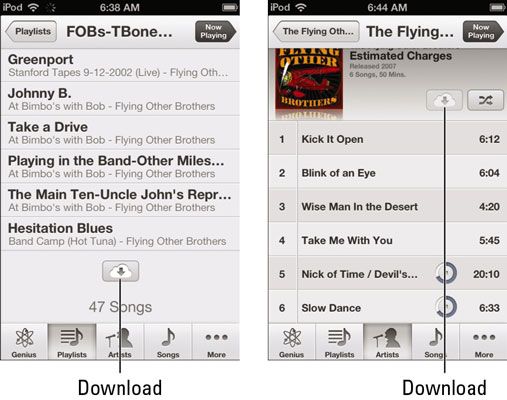
Si vous ne voyez pas cette colonne, choisissez Affichage-Afficher les options, puis sélectionner les colonnes que vous souhaitez voir apparaître la boîte de dialogue Options d'affichage - sélectionnez Télécharger iCloud, et pendant que vous y êtes, sélectionnez Statut iCloud.
Choisissez une playlist ou un album. Pour une playlist, faites défiler l'écran vers le bas pour voir le bouton de téléchargement, qui est une icône de nuage avec une flèche vers le bas. Appuyez sur le bouton de téléchargement pour télécharger l'intégralité de la playlist. Pour un album, appuyez sur le bouton de téléchargement qui apparaît en haut de la liste des albums.
Comme les chansons télécharger, un cercle de progression apparaît à côté de chaque chanson. Lorsque le cercle de progression complète pour une chanson, elle disparaît - la chanson est maintenant sur votre iPod touch.
La colonne iCloud Télécharger montre les icônes suivantes:
Cloud avec flèche vers le bas: Vous pouvez télécharger la chanson à votre bibliothèque iTunes.
Cloud avec une barre oblique: La chanson ne peut pas être téléchargé. Cette icône peut apparaître avec des chansons qui sont plus grands que 200 Mo ou encodé à 96 kbps ou moins.
Deux nuages se chevauchent avec une barre oblique: La chanson est une copie d'une chanson qui a déjà été adapté ou téléchargé.
Cloud avec un X: La chanson a été retiré de iCloud (mais est toujours stocké dans la bibliothèque iTunes de votre ordinateur).
Cloud avec un point d'exclamation: Il est une sorte d'erreur avec l'opération de téléchargement, ou le fichier de la chanson a été corrompu. Choisissez magasin-Mise à jour iTunes Match pour essayer de résoudre le problème.
Nuage vide: iTunes est dans le processus de rapprochement de la chanson et n'a pas encore terminé.
Pas d'icône: La chanson est dans votre bibliothèque iTunes.
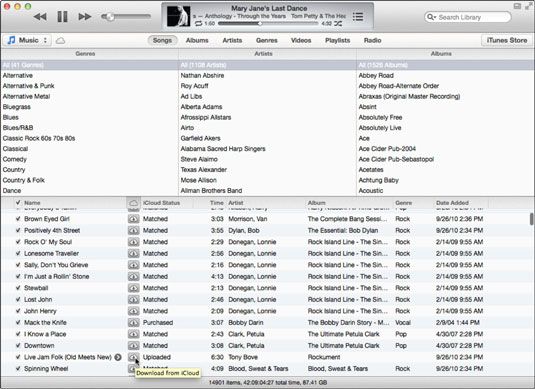
La colonne iCloud d'état indique ce qui suit:
Acheté: La chanson a été acheté sur l'iTunes Store et automatiquement copié dans votre bibliothèque iTunes Match dans iCloud.
Assorti: La chanson a été compensée par une copie de l'iTunes Store, encodés au format AAC à 256 Kbps (iTunes Plus) de réglage.
Téléchargé: La chanson a été téléchargée en tant est. Chansons encodées comme ALAC, WAV, AIFF ou sont transcodés dans iTunes au format AAC 256 Kbps lorsque téléchargé.
Inéligibles: La chanson ne pouvait pas être égalé ou téléchargé. Ce statut peut se produire avec des morceaux achetés en dehors des Etats-Unis (à l'iTunes Store pour un autre pays), les chansons achetées avec un autre identifiant Apple, ou des chansons achetées sur un autre ordinateur ou iPod touch et pas autorisés à être joué sur votre ordinateur. (Pour autoriser votre ordinateur, choisissez Store-Autoriser cet ordinateur et entrez votre compte et mot de passe.)
Pour supprimer des morceaux de votre bibliothèque iTunes Match, assurez-vous que iTunes Match est allumé, puis la touche Contrôle enfoncée (ou la droite; cliquez sur) la chanson pour voir un menu pop-up et choisissez Supprimer (ou sélectionnez le morceau et choisissez Modifier-Supprimer ). La boîte de dialogue de confirmation de suppression apparaît.
Si la chanson est également stockée dans votre bibliothèque iTunes, la supprimez également cette chanson de l'option iCloud apparaît dans la boîte de dialogue - sélectionnez cette option pour supprimer la chanson à la fois iTunes Match et votre bibliothèque. Enfin, cliquez sur OK pour confirmer la suppression.
Ceci est une opération non récupérable - la chanson disparaît à partir d'iTunes Match. La chanson est également supprimé de votre iPod lorsque vous synchronisez à votre bibliothèque iTunes ou allumez iTunes Match.





